የ ሲፒዩ ከሌለ መላውን ሥርዓት በእርስዎ ወዳደቁ ውስጥ ቆሻሻን ይጥላል መሆኑን ቁራጭ እንደ ጥሩ ነው. የ ቀልጣፋ አገልግሎት ወደሚሰጡ ለማግኘት እና በእርስዎ ስርዓት ውስጥ ከፍተኛ የ CPU አጠቃቀም በማስወገድ እና ሁሉንም የስራ ጊዜ ውስጥ መከናወን ዘንድ, ይህ የ CPU አጠቃቀም ትክክለኛ እና ማንኛውም ስህተት የሌለበት መሆኑን አስፈላጊ ነው. ይሁን እንጂ, አንድ ከፍተኛ የ CPU አጠቃቀም ባለበት ችግሩን መጋፈጥ እንችላለን. ይህ የደጋፊ ጫጫታ ብዙ ሊያደርግ ይችላል ቦታ ሁኔታ ሊያመራ ይችላል, እና ሲፒዩ ሂደቶች ጋር ቢንቀሳቀሱም ሊሆን ይችላል. ይህ ከፍተኛ የሲፒዩ አጠቃቀም በኮምፒውተርዎ አእምሮ ወደ አንድ ረጅም ዘላቂ ጉዳት ሊያስከትል ይችላል, ስለዚህም በተቻለ ፍጥነት ቋሚ መሆን ይኖርበታል. የሚከተሉትን ክፍሎች ውስጥ, እናንተ ከፍ የሲፒዩ አጠቃቀም ላይ ስህተት ማስተካከል የምንችለው እንዴት እንደሆነ ተወያዩ ይሆናል.
Windows አስተዳደር Instrumentation በመጠቀም ከፍተኛ የሲፒዩ አጠቃቀም ማግኘት:
ከሁሉ የላቀ ደረጃ Windows አስተዳደር Instrumentation ስም አጠገብ ይሄዳል; ይህም ሂደት መመልከትን ይጠይቃል, እና Windows ዋነኛ ክፍል ነው. ሚና ክትትልና እና አውታረ መረብ ላይ ስርዓት ትልቅ ብዛት troubleshoots መፍቀዱ ድርጅቶች መርዳት ነው. ከቁጥጥር ውጭ በወጣ ጊዜ ግን, ይህ ሂደት ከፍተኛ CPU አጠቃቀም ረገድ ትልቅ ሚና ሊጫወቱ ይችላሉ. ደግነቱ, ስለ ለተጠቃሚዎች ሳይሆን ብዙ ኋላ ቁጥጥር ሥር ለማግኘት መደረግ ነው.
WMiPrvSE.exe ተብሎ በሚጠራው ሂደት ለ ተግባር መሪ በመክፈት, እና በፍለጋ ጋር ይጀምሩ. በአሁኑ ወቅት ላይ አሉታዊ ይህ ተፅዕኖ ነበር ማንኛውም ፕሮግራም እየሰራ አይደለም ከሆነ የ CPU አጠቃቀም ጥቂት በመቶ በላይ ከሆነ ማረጋገጥ, እና እባክህ. መቶኛ አስደንጋጭ ከሆነ, በእርስዎ Windows አስተዳደር Instrumentation በእርግጥ ከፍተኛ የሲፒዩ አጠቃቀም በስተጀርባ ያለውን ምክንያት ነው.
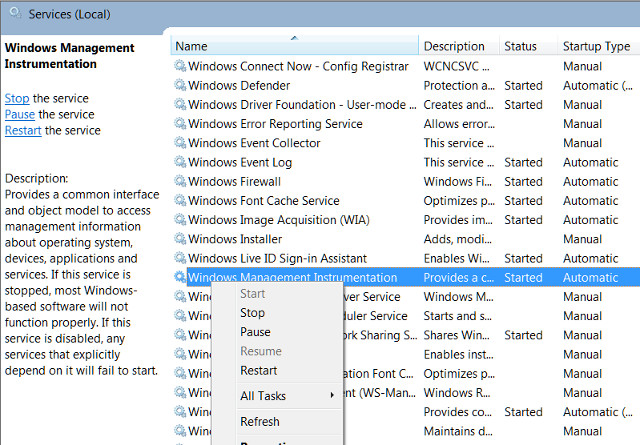
Microsoft አንድ ያቀርባል ኦፊሴላዊ ማስተካከያ ተጠቃሚዎች አብዛኞቹ በመርዳት ረገድ ስኬታማ እንደነበሩ ገልጸዋል ለቀረበው ችግር ነው. ይህ ጥገና ወዲያውኑ የማይሰራ ከሆነ ይሁን እንጂ, አንድ ሰው ማውረድ ይችላሉ, እና ከዚያ እራስዎ አገልግሎት ተግባራዊ. ተጠቃሚዎች እንዲሁም, አገልግሎት ላይ የሚሄድ ቀኝ-ጠቅ ጋር በመከተል, እና አገልግሎት ዳግም በመምረጥ አማራጭ አላቸው. ይሁን እንጂ, አንድ ሰው ደግሞ ለተወሰነ ጊዜ አገልግሎት ለማቆም ይመክራል.
ሂደት እንዲሁም ቫይረስ እንደ እጥፍ እንደሚችል ልብ ይበሉ, ስለዚህ ወደ እናንተ ብቻ የተሰጠ ለምሳሌ አንድ ስሪት እየተመለከቱ ይገባል እባክህ. ሂደት በእጅ ማስተካከያ በማከናወን ላይ ቢያቆም, ይህን ቫይረስ አይደለም, ነገር ግን ይህ አይደለም የሚያደርግ ከሆነ, አንድ ቫይረስ ወዲያውኑ መቃኘት መሮጥ አለብን. ይህ ከፍተኛ የሲፒዩ አጠቃቀም በመዋጋት ረገድ ጠቃሚ ነው.
ከፍተኛ የሲፒዩ አጠቃቀም እንዲፈጠር ስርዓት ስራ ፈት ሂደቶች:
እነርሱ ሲፒዩ ውስጥ ሀብቶች መካከል አብዛኞቹ መጠቀም እንደ ስርዓት ፈት ሂደቶች የሚያበሳጭ ሊሆን ይችላል. አንድ ነጠላ ሂደት መላውን የሲፒዩ ኃይል በመጠቀም እና ከፍተኛ የ CPU አጠቃቀም እንዲፈጠር እንበል. ተበሳጨች, አይደለም?
ሆኖም ግን, ይህ ሂደት ይመስላል ነገር ይልቅ በትክክል ቀላል ነው. በማንኛውም አጠቃቀም ይገደል እየተደረገ አይደለም ይህም አንጎለ ዑደቶች ይበላል አንድ ክር ነው. ጥቅም ላይ እየዋለ ሂደት በስተጀርባ ያለውን ምክንያት የ አንጎለ ሙሉ በሙሉ ፈት መተው ይልቅ ነገር እንዲያሄዱ የትኛው ፕሮግራሞች ኮድ ውስጥ አንዳንድ ባሕርይና ነው. ይህ በመሆኑም ተጠቃሚዎች ይህንን ከፍተኛ CPU አጠቃቀም እንዲፈጠር አይደለም መሆኑን ማመን ትተው, ሂደት እንደ ተግባር አስተዳዳሪ ውስጥ የሚታይ ነው. የ ተግባር መሪ መድረስ በኋላ ሂደቱን ለማቋረጥ እና ስርዓት ስራ ፈት ሂደቶች በእግር ከ ሲፒዩ ነጻ ማስለቀቅ አለብዎት.
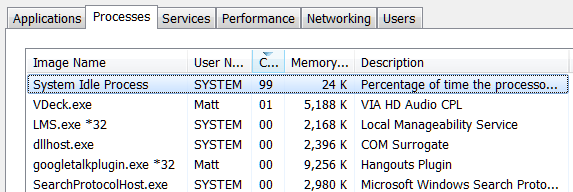
ከመጠን በላይ የእርስዎን ንብረቶችን በመጠቀም ሊሆን የሚችልበት አንዳንድ ፕሮግራሞች አሉ. እንዲህ ያሉ ፕሮግራሞች ለማግኘት, የእርስዎ ተግባር አስተዳዳሪ ታቀናለህ ይገባል. ሊደርሱበት አምልጥ; + + Shift "~Task አስኪያጅ 'የሚለውን ይምረጡ, በተግባር አሞሌው ላይ ቀኝ-ጠቅ Ctrl ያለውን ጥምረት ይጫኑ. Windows የቅርብ ጊዜውን ስሪት ውስጥ አንድ አዲስ ተግባር አስተዳዳሪ አለው የተሻሻለ በይነገጽ እያቀረበ መሆኑን ቀለም-ኮዶች ሀብት ፈስሶ መተግበሪያዎች. ሲፒዩ, ማህደረ ትውስታ ላይ ጠቅ ያድርጉ, እና ዲስክ ራስጌዎች ማወቅ የትኛው መተግበሪያዎች
የ እነማዎች ሩጫ ይቀንሱ:
የ Windows የ ፒሲ እንዲንቀራፈፍ ሊያደርገው ይችላል እያንዳንዱ ስለ እነማዎች, ብዙ ለማስኬድ ቢፈጽሙ; እና ስለሆነም: እነዚህን እነማዎችን አሰናክል ዘንድ ይመረጣል. አንዱ በግራ ንጥል ላይ '~Advanced ስርዓት ቅንብሮች "ከዚያም ወደ ላይ ውሰድ. ~System"' እና 'አፈፃፀም ትር ስር ~Settings' አዝራር መምረጥ ጀምር አዝራር ላይ የ Windows ቁልፍ + X ወይም በቀኝ ጠቅታ ይጫኑ እና መምረጥ ይችላሉ. ከዚያም "ሁሉም እነማዎችን አሰናክል ', ወይም ለመምረጥ ~Custom ወደ የእይታ ውጤቶች ስር የተሻለ አፈጻጸም ~Adjust"' እና መጠቀም ፍላጎት አይደሉም ግለሰብ እነማዎችን ለማስወገድ አማራጭ መምረጥ አለብን.

አንድ ራም ማሻሻል ያግኙ:
ይህ ከፍተኛ የሲፒዩ አጠቃቀም ጉዳይ ለማሸነፍ የሚፈልጉ ተጠቃሚዎች ይገኛል ሌላው አማራጭ ነው. እያንዳንዱ ስርዓት ራም ወደቦች የሚሆን ከፍተኛ አቅም አለው. ይህን በተሳካ ሁኔታ ከፍተኛ የሲፒዩ አጠቃቀም ችግር ከፈታ እንደ 2 ጊባ ራም በመጠቀም ሰዎች, እነሱ, እንዲሁ ላይ በእጅ ራም ለመጫን ሌላ ወደብ ይመልከቱ, እና ይችላሉ. ልዩነቱ አንተ ራም ጭነት ቅጽበት የሚታይ ነው. , ጫን አስነሳ እና የሚሄዱ ያግኙ. ይህም ይበልጥ ፍጥነት ደግሞ የእርስዎ መተግበሪያዎች እንዲካሄድ ተጨማሪ ቦታ ያቀርባል, እና እንደ አንዴ እንዳደረገ, ይህን በትክክል ቀርፋፋ እየሮጠ የ ማስላት ጉዳይ ማስወገድ ይችላሉ.
ከፍተኛ የሲፒዩ አጠቃቀም እንዲፈጠር ሲቀደድ ጸረ ቫይረስ ፕሮግራም:
የሶስተኛ ወገን የፀረ-ቫይረስ ፕሮግራም እየተጠቀምክ ነው? ብዙውን ጊዜ, ፀረ-ቫይረስ ፕሮግራም, የእኛን ሲፒዩ ለመጠበቅ ጋር በመሆን, ከፍተኛ የሲፒዩ አጠቃቀም ላይ ችግር ያስከትላል. ይህ በመሆኑም የ ሲፒዩ ሀብቶች መካከል አብዛኞቹ በመጠቀም, እንዲሁም ፍጥነትዎን በመቀነስ ኮምፒውተራችንን ለብክለት በመዳረግ በሄደ ጊዜ ያልታሰበ ዳራ ስካን ምክንያት ሊሆን ይችላል. በቀላሉ ጸረ-ቫይረስ ቅንብሮች ይሂዱ, እና መፈተሽ እንዲጀምር ማድረግ አንድ ጊዜ መምረጥ አለብዎት. ይህ ኮምፒውተር እየሰሩ ሳሉ በመሆኑም ከፍተኛ የሲፒዩ አጠቃቀም ጉዳይ ለመከላከል, ፀረ-ቫይረስ ስካን ተጽዕኖ ይሆናል ጊዜ ለመወሰን ጠቃሚ ሊሆን ይችላል.
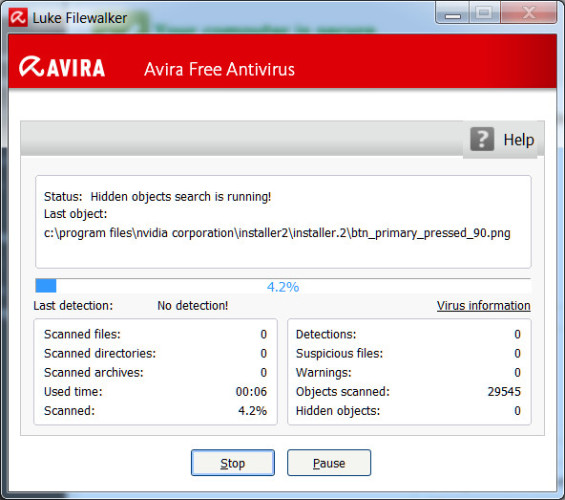
ማጠቃለያ:
ብለን እንደምንመለከተው, ከፍተኛ የሲፒዩ አጠቃቀም ጉዳይ አነስተኛ ማህደረ ትውስታ ስህተት ወይም ኮምፒውተርዎን ድንገት መዝጋት የሚያስከትሉ ሌሎች ግጭቶች በጣም የተለየ አይደለም. አንድ ሰው ከፍ የሲፒዩ አጠቃቀም ላይ ስህተት በማስወገድ ረገድ በተለይ ጊዜ, እነዚህን ቀላል የመላ ስልቶች ሥራ ለማከናወን ወደ ማከናወን ይችላሉ. እስቲ አስተያየት ክፍል ውስጥ ከፍተኛ የሲፒዩ አጠቃቀም ላይ ችግር ለመፍታት የእርስዎን ተመራጭ መንገድ ያሳውቁ.

- በደህና ሙሉ በሙሉ, ውጤታማ ከማንኛውም የማከማቻ መሣሪያ የጠፉ ወይም የተሰረዙ ፋይሎች, ፎቶዎች, ድምጽ, ሙዚቃ, ኢሜይሎችን Recover.
- Recycle Bin, ሐርድ ድራይቭ, ማህደረ ትውስታ ካርድ, ፍላሽ ዲስክ, ዲጂታል ካሜራ እና ካምኮርደሮች ውሂብ ማግኛ ይደግፋል.
- በተለያዩ ሁኔታዎች ስር ድንገተኛ ስረዛ, ቅርጸት, ሃርድ ድራይቭ ሙስና, የቫይረስ ጥቃት, የስርዓት ብልሽት ውሂብ መልሶ ለማግኘት ይደግፋል.
- ማግኛ በፊት ቅድመ አንድ መራጮች ማግኛ ለማድረግ ያስችላል.
- የሚደገፉ ስርዓተ ክወና: Windows 10/8/7 / XP / Vista, iMac, MacBook, Mac ላይ Mac OS X (Mac OS X 10.6, 10.7 እና 10.8, 10.9, 10,10 ዮሰማይት, 10,10, 10,11 ኤል Capitan, 10.12 ሴራ) ፕሮ ወዘተ
የኮምፒውተር ችግሮች
- የኮምፒውተር ብልሽት ችግሮች +
- Win10 ውስጥ የማያ ስህተት +
- ኮምፒውተር እትም ይፍቱ +
-
- የኮምፒውተር በሚጠፋበት ጊዜ እንቅልፍ
- የተለያዩ OS መጠቀም ላይ ሳለ መጀመር ይሆን?
- አማራጭ እነበረበት መልስ አንቃ
- የ 'መዳረሻ ተከልክሏል ስህተት' ይፍቱ
- ዝቅተኛ ትውስታ ስህተት
- DLL ፋይሎች ይጎድለዋል
- ፒሲ አልተዘጋም ይሆናል
- ስህተት 15 ፋይል አልተገኘም
- እየሰራ አይደለም የኬላ
- ባዮስ መግባት አይቻልም
- የኮምፒውተር ግሏል
- Unmountable የቦቲ ጥራዝ ስህተት
- AMD ፈጣን ዥረት ስህተት
- 'የደጋፊ ጫጫታ በጣም ጮክ' ጉዳይ
- እየሰራ አይደለም Shift ቁልፍ
- ኮምፒውተር ላይ ምንም ድምፅ
- «የተግባር ጠፌተዋሌ 'ስህተት
- ኮምፒውተር ቀርፋፋ አሂድ
- ኮምፒውተር በራስ-ሰር ዳግም
- ኮምፒውተር ላይ ማብራት አይደለም
- በ Windows ውስጥ ከፍተኛ የ CPU አጠቃቀም
- WiFi ጋር ማገናኘት አልተቻለም
- 'ሃርድ ዲስክ መጥፎ ዘርፍ'
- ሃርድ ዲስክ ተገኝቷል አይደለም ነው?
- በ Windows 10 ውስጥ ከበይነመረቡ ጋር መገናኘት አልተቻለም
- በ Windows 10 በ Safe Mode ያስገቡ አይቻልም






